کی بازار- هیچ چیز بیشتر از خطای VLOOKUP نمیتواند عرق سرد بر پیشانیِ کاربران اکسلِ مایکروسافت بنشاند. اگر چندان هم با Excel آشنایی ندارید باید خدمتتان بگوییم VLOOKUP یکی از سختترین یا (دستکم میشود ادعا کرد) تنها تابع موجود است که درکش از همه تابعها سختتر است. هدف VLOOKUP جستوجو و بازگشت دادهها از ستونی دیگر به صفحه گستردهی اکسل است. متأسفانه اگر در فرمول VLOOKUP خود اشتباه کنید، اکسل خطا خواهد داد. در ادامه همراه ما باشید تا توضیح دهیم چطور میشود خطاهای VLOOKUP را در اکسل عیبیابی کرد.
محدودیتهای VLOOKUP
پیش از اینکه شروع کنید از VLOOKUP استفاده کردن میبایست آگاه باشید که این گزینه برای کاربران اکسلی همیشه هم بهترین گزینه نیست. ابتدا اینکه نمیتوان از سمت چپ آن برای پیدا کردن اطلاعات استفاده کرد. همچنین تنها ارزش اولی را که پیدا میکند نمایش خواهد داد؛ این بدان معناست که VLOOKUP گزینهای برای دامنههای اطلاعاتی که ارزشهای تکراری دارند نیست. ستون جستوجوی شما همچنین باید در دورترین ستون سمت چپ در محدودهی اطلاعاتیتان قرار گرفته باشد.
در نمونهی زیر، دورترین ستون (ستون A) به عنوان ستون جستوجو مورد استفاده قرار گرفته است. در دامنه هیچ ارزش تکراری وجود نداشته و اطلاعات جستوجوشده (در این مورد، اطلاعات ستون B) در سمت راست ستون جستوجو قرار دارد.
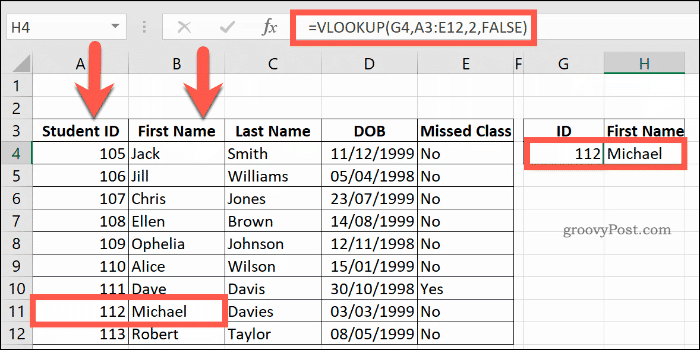
اگر هر کدام از این موارد دچار مشکل شدند، دو تابع INDEX و MATCH میتوانند جایگزینهای خوبی باشند؛ درست مانند عملکرد XLOOKUP که دارد روند مثبتی را طی میکند (درحال حاضر در مرحلهی آزمایشی به سر میبرد). VLOOKUP همچنین دادهها را ملزم میکند به به طور ردیفی چیده شوتد تا بتوانند به دقت دادهها را جستوجو نموده و بازگشت دهند. اگر این مورد کارامد نبود، HLOOKUP میتواند گزینهی خوبی باشد.
محدودیتهای دیگری هم در فرمول VLOOKUP وجود دارد که میتواند باعث بروز خطاهایی شود (مفصلاً بدین بخش خواهیم پرداخت).
VLOOKUP و خطاهای #N/A
یکی از رایجترین خطاهای VLOOKUP در اکسل، ارور #N/A است.
این ارور وقتی رخ میدهد که VLOOKUP نتواند ارزشی که جستوجو کردید را پیدا کند.
اول از همه اینکه شاید ارزش جستوجوشده اصلاً در دامنه اطلاعات شما وجود نداشته باشد و یا شاید شما ارزش اشتباهی را استفاده کرده باشید. اگر خطای N/A را دیدید، ارزش داخل فرمول VLOOKUP خود را مرود بازبینی قرار دهید.
اگر ارزش درست بود، پس ارزش سرچشدهی شما وجود ندارد. فرض بر این گذاشته میشود که شما دارید از VLOOKUP برای پیدا کردن تطابقهای دقیق استفاده میکنید (آرگومان range_lookup بر پایهی FALSE خواهد بود).
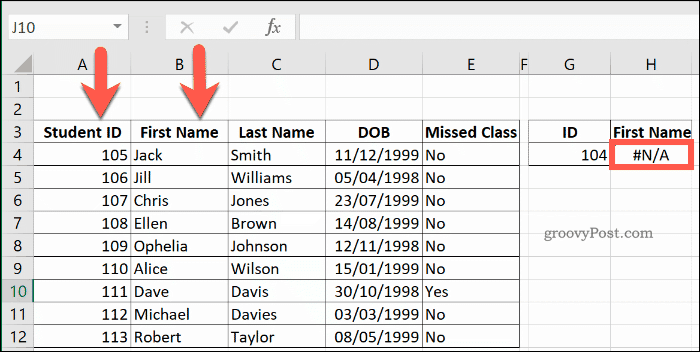
در مثال بالا، جستوجوی Student ID با شمارهی 104 (در سلول G4) در قالب خطای #N/A بازگشت داده میشود چراکه کمترین عدد آیدی در دامنه 105 است.
اگر آرگومان range_lookup انتهای فرمول VLOOKUP جا افتاده و یا روی TRUE پایهگذاریشده پس VLOOKUP به عنوان یک خطای #N/A بازگشت داده خواهد شد (اگر دامنه اطلاعات شما به ترتیب صعودی طبقهبندی نشده باشد).
همچنین در قالب خطای #N/A بازگشت داده خواهد شد اگر ارزش سرچشدهی شما از کمترین ارزش موجود در دامنه کوچکتر باشد.

در نمونه فوق، ارزشهای Student ID ترکیب شدهاند. با وجود اینکه ارزش 105 در دامنه وجود دارد، VLOOKUP نمیتواند سرچ درستی را در آرگومان range_lookup (که روی TRUE تنظیم شده است) اجرا کند؛ زیرا ستون A به ترتیب صعودی طبقهبندی نشده است. دلایل معمول دیگر برای ارورهای #N/A عبارتاند از: استفاده از ستون سرچی که در دورترین بخش سمت چپ نباشد و همچنین استفاده از اولویتهای سلول برای ارزشهای سرچی که حاوی اعداد هستند با این حال در قالب متن فرمت شدهاند و یا حاوی کاراکترهای اضافی مانند space هستند.
عیبیابیِ ارورهای VALUE#
ارور #VALUE معمولاً نشانهی این است که فرمول حاوی تابع VLOOKUP یکجورایی دچار نقص است. در بیشتر موارد، این معمولاً به خاطر سلولی است که به عنوان ارزش سرچ خود از آن استفاده میکنید. ماکسیمم سایز ارزش جستوجوی VLOOKUP 255 کاراکتر است. اگر با سلولهایی که حاوی رشتههای کاراکتری بلندتری هستند دست و پنجه نرم میکنید، VLOOKUP نخواهد توانست آنها را مدیریت کند.
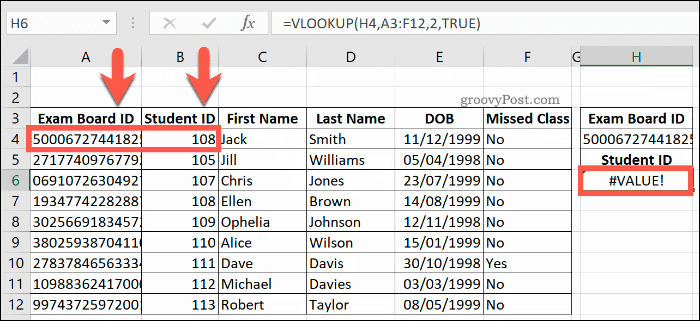
تنها چاره، جایگزین کردن فرمول VLOOKUP شما با فرمول ترکیبی INDEX و MATCH است. بعنوان مثال، جایی که یک ستون شامل سلولی با رشتهای حاوی بیش از 255 کاراکتر میشود، تابع MATCH لانه کرده داخل INDEX میتواند برای پیدا کردن این اطلاعات (به عنوان جایگزین) مورد استفاده قرار گیرد.
در نمونه زیر، INDEX ارزش داخل سلول B4 را با استفاده از دامنهی ستون A برای شناسایی ترتیب درست پیدا میکند. در این نمونه در واقع از تابع MATCH لانه کرده برای شناسایی رشتهی داخل ستون A (شامل 300 کاراکتر) استفاده میشود (که با سلول H4 همخوانی دارد).
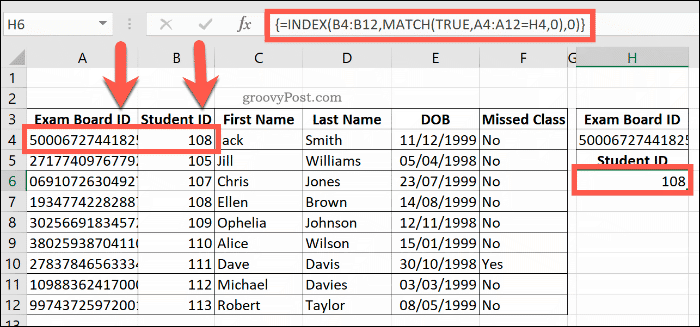
در این مورد، منظور سلول A4 با INDEX میباشد که 108 را بازگشت داده (ارزش B4).
اگر برای سلولهای فرمول خود از مرجع ناصحیحی استفاده کرده باشید نیز این خطا پیش میآید؛ خصوصاً اگر دارید از دامنه اطلاعات ورکبوک دیگری استفاده میکنید. درست کار کردن فرمول مستلزم این است که مرجعهای ورکبوک در براکتهای مربعشکل محصور شوند.
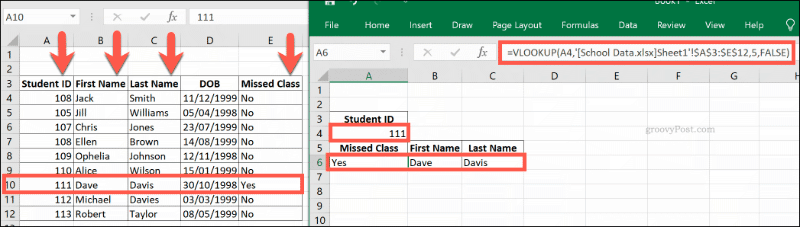
اگر به خطای VALUE# برخوردید فرمول VLOOKUP خود را مورد بازبینی قرار دهید تا مطمئن شوید مرجعهایتان درست هستند.
NAME# و VLOOKUP
اگر خطای VLOOKUP خطای VALUE# و یا N/A# نیست پس شاید با ارور NAME# طرف باشید. اگر هنوز کامل معرفیاش نکرده نگران حل کردنش شدید، باید بگوییم نفس راحتی بکشید؛ چون تنها خطای VLOOKUP است که خیلی راحت می شود حلش کرد.

ارور NAME# زمانی پدیدار میشود که تابعی در اکسل غلط املایی داشته باشد؛ حالا خواه این تابع VLOOKUP باشد و خواه هر تابع دیگری مانند SUM. روی سلول VLOOKUP خود کلیک کرده و مطمئن شوید VLOOKUP به درستی نوشته شده باشد. اگر مشکل دیگری در میان نباشد، فرمول VLOOKUP با یکبار رفع شدن ارور دیگر درست عمل خواهد کرد.
استفاده از سایر تابعهای اکسل
شاید این ادعایی محال باشد اما تابعهایی چون VLOOKUP زندگیتان را متحول خواهند کرد. دستکم، زندگی کاریتان دگرگون خواهد شد؛ و اکسل دیگر برایتان یک ابزار درجه یک برای تحلیل دادهای خواهد بود.
منبع: کی بازار (فروشگاه آنلاین نرم افزارهای اورجینال)، با دریافت انواع لایسنسهای معتبر از تامینکنندگان جهانی این امکان را برای تمام کاربران فراهم آورده است تا در چند ثانیه، از خدماتی بینالمللی لذت ببرند. در کی بازار امکان خرید لایسنسهای اورجینال نرم افزارهای کاربردی و امنیتی(ویندوز اورجینال، آفیس اورجینال، آنتی ویروس اورجینال، آنتی ویروس کسپرسکی، آنتی ویروس پادویش و آنتی ویروس نود 32) بصورت ارسال آنی فراهم آمده است.